
Sisältö
Suurin osa Samsungin älypuhelinten omistajista joko rakastaa Touchwizia tai vihaa sitä. Jos olet toisessa leirissä, kokeile näitä 10 upeaa Samsung Galaxy Note 4 -käynnistintä korvata Touchwiz. Nämä kantoraketit toimivat muilla älypuhelimilla, jotka yksinkertaistavat käyttöliittymää, muuttavat sen puhtaammaksi Android-ilmeeksi tai lisäävät ominaisuuksia, jotka tekevät käyttäjistä tehokkaampia.
Samsung kutsuu käyttöliittymänsä Touchwiziksi. Kun käyttäjät painavat kotipainikkeitaan ja herättävät puhelimen näytön, he näkevät Touchwizin. Se on ohjelmisto, joka järjestää sovelluskuvakkeet, widgetit, telakan näytön alareunaan ja muutaman muun optimoinnin.

Lataa Google Play Kaupasta kantoraketti, jotta voit muuttaa Samsung Galaxy Note 4: n tai muiden Android-puhelinten tapaa. Käynnistysohjelmia on saatavana monissa muodoissa, yksinkertaisilla teemoilla, jotka eivät tee muuta kuin muuttavat käyttöjärjestelmän ulkoasua. Toiset lisäävät lisäominaisuuksia tai säätävät käyttöliittymää muuttaakseen aloitusnäytön sovelluskuvakkeita. Muutamat kuvittelevat täysin uudestaan aloitusnäytön.
Samsung Galaxy Note 4 -käynnistimet
Suurin osa näistä kantoraketeista sisältää ohjatun toiminnon, joka käynnistyy ensimmäisen kerran, kun avaat uuden kantoraketin sovelluksen. Ohjattu toiminto näyttää kantoraketin valitsemisen kantoraketin valintanäytössä. Ohjattu sovellustoiminto avaa Androidin oletusnäytön valikon. Ohjattu toiminto näyttää käyttäjille, että heidän tulisi valita AINA, joka asettaa sen puhelimen oletuskäynnistimeksi.
Jos haluat kokeilla uutta kantorakettia kerran muuttamatta oletuskäynnistintä pysyvästi, valitse VAIN KERRAN sijasta AINA. Tämä kehottaa puhelinta näyttämään käynnistysohjelman valikon seuraavan kerran, kun henkilö painaa Samsung Galaxy Note 4: n kotipainiketta. Se näyttää tämän valikon, kunnes hän joko valitsee AINA tai vaihda oletuskäynnistin puhelimen asetuksissa, minkä jälkeen näytämme käyttäjille, miten se tehdään.
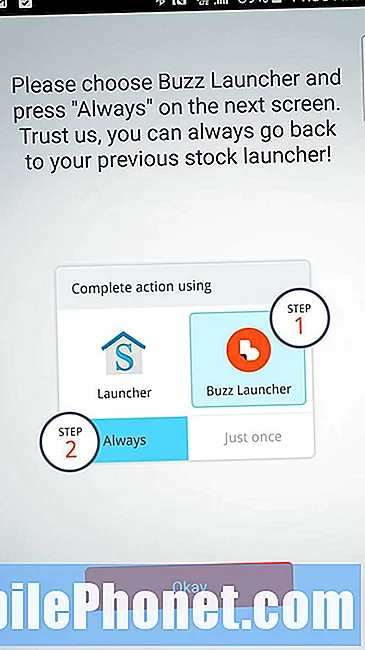
Monissa näistä kantoraketeista on Buzz Launcher -sovelluksen kaltainen ohjenäyttö. Se näyttää käyttäjille kuinka valita kantoraketti oletukseksi.
Tässä on kymmenen suosikki Android-kantorakettiamme, jotka tekevät Samsung Galaxy Note 4: stä miellyttävän käyttää niille, jotka vihaavat Samsungin oletuskäynnistintä Touchwizia.
8 Launcher - Melko siistiä
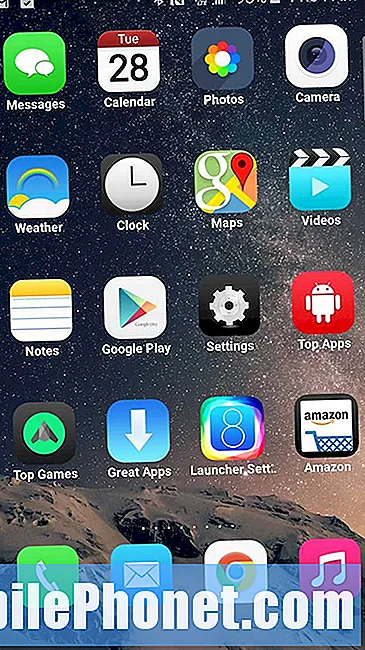
8 Launcher tekee Android-puhelimesta näyttävän olevan iOS 8 -käyttöjärjestelmä.
8 Launcher (Free) muuttaa puhelimen iPhoneksi tai ainakin tekee siitä näyttävän. Tunnettu kuvakkeiden iOS-ruudukko ja oletus-iOS-tausta näkyvät puhelimessa. Järjestä puhelimen sovellukset iOS-tyyppisiin kansioihin.
Tämä saa kaikki ystäväsi ajattelemaan, että olet jotenkin lisännyt Applen iPhone-käyttöjärjestelmän huomautukseesi 4. Se on myös loistava valinta vaihtimille, jotka ojensivat iOS: n Androidille.
Toiminnan käynnistysohjelma 3
Action Launcher 3 (ilmainen - 5 tai 10 dollaria sovelluksen sisäisiä ostoksia) tekee mukavaa työtä ottamalla puhelimen taustakuvan ja muuttamalla käyttöliittymän väriä vastaavaksi. Siellä on myös mukava sovelluslaatikko, joka näkyy, kun käyttäjä pyyhkäisee sisään näytön vasemmalta puolelta.
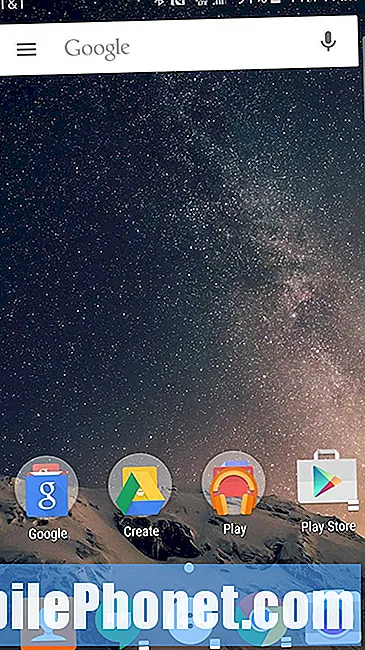
Action Launcher 3 tuo materiaalimuotoilun ja joitain ainutlaatuisia eleitä Androidille ja Samsung Galaxy Note 4: lle.
Jotkin muut innovatiiviset ominaisuudet tarvitsevat sovelluksen sisäisen ostoksen 5 tai 10 dollaria lukituksen avaamiseksi. Niihin kuuluu kaihtimia, erilainen tapa avata kansioita. Pyyhkäise näyttöä ylöspäin näyttääksesi sulkimen, jonka avulla käyttäjä voi nopeasti luoda widgetin sovelluskuvakkeesta. Pyyhkäise vain kuvakkeesta ja se luo automaattisesti sovellukseen liittyvän widgetin.
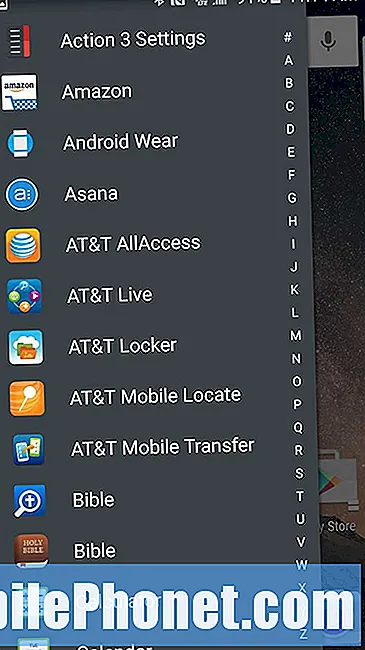
Action Launcher 3 -sovelluksen laatikko liukuu ulos näytön vasemmalta puolelta.
Puhelimessa liikkumista varten on joukko eleitä.
Saamme myös materiaalisuunnittelun, joka on etu ihmisille, joiden huomautuksessa 4 ei vielä ole Lollipopia.
Buzz Launcher
Jos haluat lisätä vaihtelua Samsung Galaxy Note 4: een, asenna Buzz Launcher. Käynnistysohjelma muuttaa käyttöliittymää lisäämällä teemoja. He väittävät tarjoavansa 800 000 plus ilmaista teemaa käytettäväksi. Vaihda niitä viikonpäivän perusteella, kuten yllä olevassa videossa näkyy.
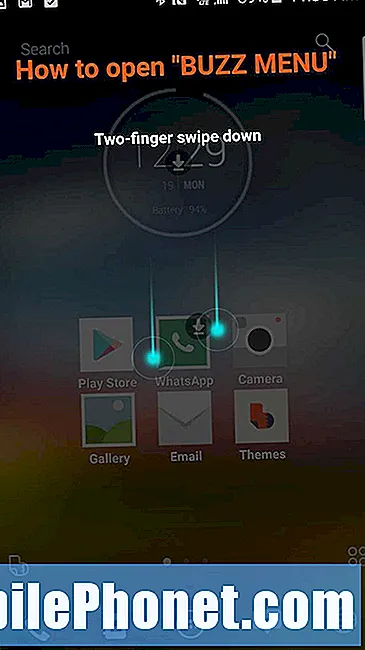
Buzz Launcher käyttää tällaisia eleitä tekemällä asioita. Avaa Buzz Launcher -asetusvalikko pyyhkäisemällä alas kahdella sormella.
Eleet avaavat esimerkiksi sovelluksen laatikon tai käynnistysohjelman mukautusvalikon. Käynnistysohjelma asettaa käyttämäsi sovellukset kansioihin ja voit muuttaa asioita makusi mukaan.
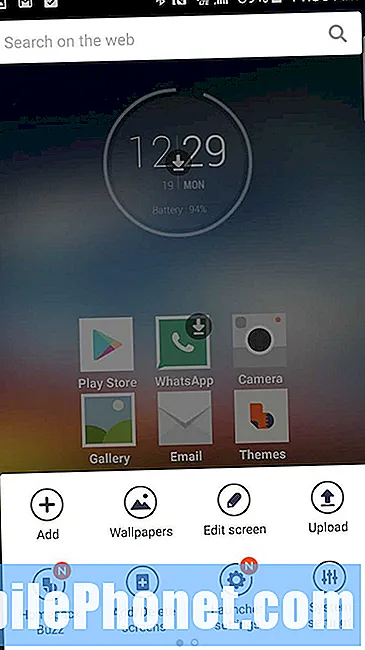
Buzz Launcher sisältää paljon mukautusvaihtoehtoja asetusvalikossa.
Kantoraketti näyttää kauniilta. Teemat voivat muokata asioita haluamallasi tavalla. On epätodennäköistä, että joku voi löytää teeman, josta hän nauttii.
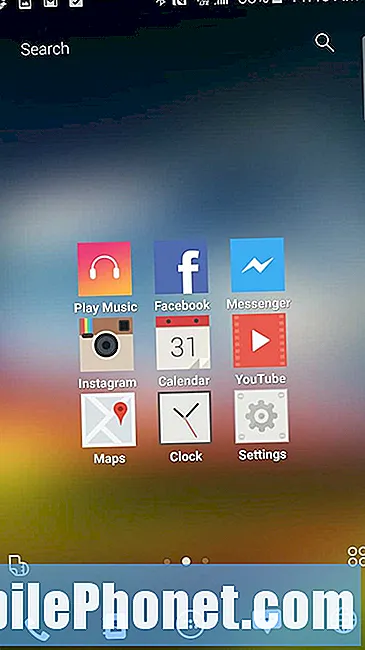
Buzz Launcher -aloitusnäyttö.
Kotipaketti kerää käyttäjän mukautukset. He voivat jakaa kotipakettinsa muiden kanssa Buzz Launcher -sovelluksella.
CM Launcher - Tehosta, suojaa
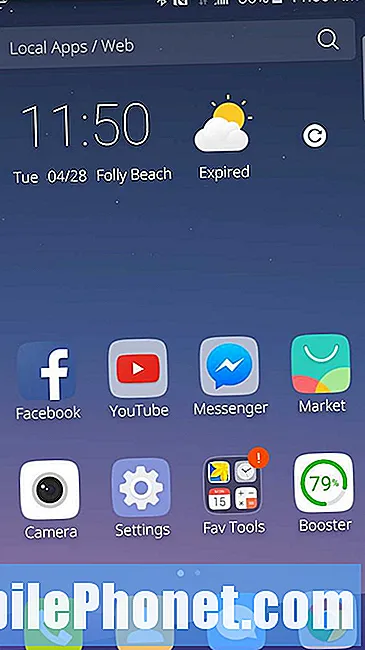
CM Launcher - Boost, Secure keskittyy enemmän ominaisuuksiin kuin käyttöliittymään, jossa on muistinpuhdistin ja sisäänrakennettu virustorjunta.
CM Launcher - Boost, Secure (Free) paitsi muuttaa puhelimen käyttöliittymää, myös tyhjentää puhelimen muistin nopeasti. Tämä toivottavasti nopeuttaa asioita, varsinkin kun puhelimen muistissa on joukko äskettäin käynnistettyjä sovelluksia. Lisää siihen pieni muistinjälki, jonka CM Launcher lisää puhelimeen. Tämän pitäisi estää kantorakettia estämästä puhelimen nopeutta. Se on nimen "boost" -osa. "Suojattu" osa tulee sisäänrakennetusta virustarkistimesta.
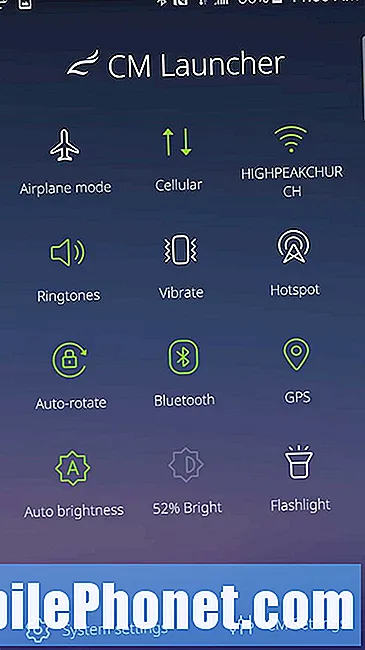
CM Launcher - Boost, Secure settings -näyttö.
Sen lisäksi, että CM Launcher nopeuttaa puhelinta ja pitää sen suojattuna viruksilta, se oppii, mitä sovelluksia käyttäjä käynnistää useimmiten, ja näyttää sovelluskuvakkeet ruudulla. Se myös järjestää ne automaattisesti kansioihin Google Play -kaupan sovellusluokan perusteella.
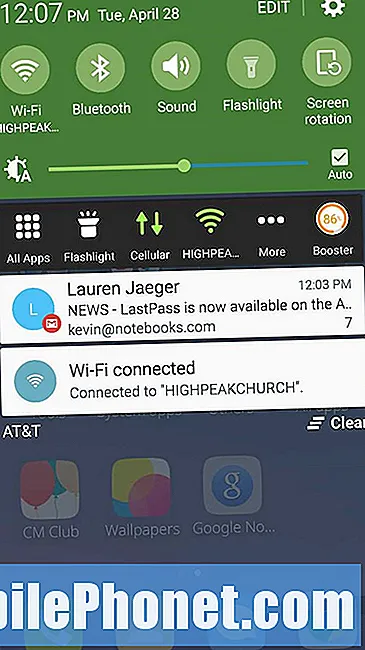
CM Launcher asettaa kätevän työkalurivin ilmoitusnäyttöön ja lukitusnäyttöön.
Kätevä ilmoitusalue ja lukitusnäytön työkalupalkki tekevät sovelluksesta asennuksen arvoisen, vaikka et käytä kantorakettia.
Ihmiset, jotka eivät halua tehdä sovellustensa järjestämistä, mutta haluavat niiden järjestäytyneen, pitävät viimeisestä ominaisuudesta. Toiset saattavat vihata sitä, koska se ei välttämättä järjestä heitä haluamallaan tavalla.
EverythingMe Launcher
https://www.youtube.com/watch?v=Fz0xdBCFKv4
EverythingMe Launcher täyttää nimensä järjestämällä asioita sen mukaan, miten puhelimen omistaja käyttää asioita. Siinä tarkastellaan tekemäsi asioita ja ehdotetaan sovelluksia, järjestetään sovellukset tuomaan eniten käyttötapoja etusijalle ja näytetään vastaamattomien puheluiden yhteystiedot, jos sinulla on niitä.
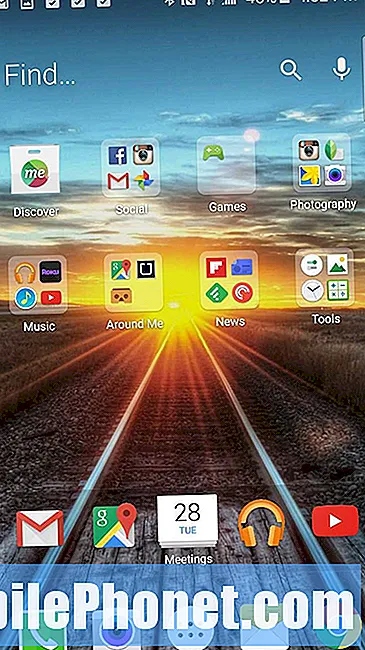
EverythingMe järjestää sovelluksia käyttäjälle, jotta heidän ei tarvitse viettää tunteja tekemällä sitä.
Telakan yläpuolella oleva sovellusrivi näyttää useimmin käytetyt sovellukset. Keskellä olevat kansiot näyttävät käynnistysohjelman keräämät sovellukset luokan perusteella.
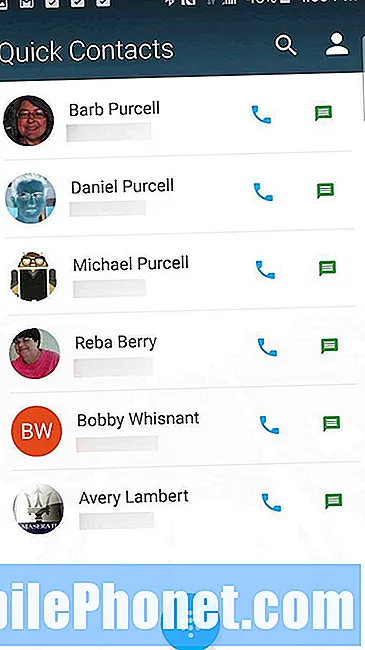
EverythingMe -pikalinkit näyttävät ihmiset, joiden kanssa käyttäjä kommunikoi eniten.
EverythingMe tarjoaa käyttöliittymän, joka on järjestetty käyttäjälle automaattisesti. Esimerkiksi Pikalinkit-näytössä näkyvät kontaktit, joiden kanssa käyttäjä on eniten yhteydessä. Ruudun alaosassa on soittonäppäin, jonka avulla käyttäjä voi soittaa kenelle tahansa.
Mukauta kantorakettia napauttamalla aloitusnäyttöä ja pitämällä sitä alhaalla. On vaihtoehtoja kansioiden, kuvakkeiden, taustakuvan ja rivien ja sarakkeiden lukumäärälle. Käynnistysohjelma antaa käyttäjille myös mahdollisuuden lisätä älykkäitä kansioita, jotka keräävät sovelluksia kansioihin Play Kaupan luokan perusteella.
Google Now -käynnistysohjelma
Google tarjoaa Google Now Launcherin, joten puhelimet, jotka eivät käytä puhdasta Android-kokemusta, voivat päästä sen lähelle. Lisää Google-näppäimistö, jotta siitä tulee entistä Googley.
Käynnistysohjelma 8
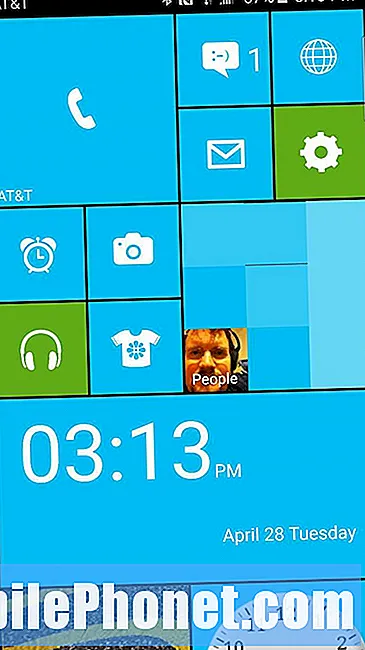
Launcher 8 laittaa Windows Phone -tyyppisen kantoraketin Android-puhelimeen.
Monet ihmiset kokeilevat Windows Phonea ja pitävät käyttöliittymästä, mutta vihaavat sovellusten valintaa. Launcher 8: n (ilmainen) avulla nämä ihmiset voivat saada Windows Phone -kokemuksen ja Google Play Store -sovelluksen. Käynnistysohjelma asettaa aloitusnäyttöön ruudut, jotka edustavat Android-sovelluksia. Jotkut heistä antavat meille jopa Windows Phone 8: n live-ruutukokemuksen kuvakkeella, joka näyttää esimerkiksi valokuvia tai kontaktikuvia diaesityksessä. Kalenteriruudussa näkyvät tapaamiset.
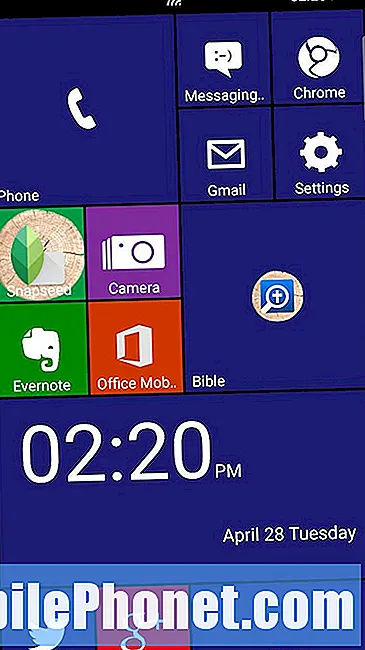
Muita Launcher 8 -teemoja on saatavana ilmaisesta teemakaupasta.
Mukauttaminen on vaikeaa, mutta kun käyttäjä selvittää, miten se toimii, se on mukava muokattava käyttöliittymä. Sovelluksen laatikko näkyy, kun käyttäjä pyyhkäisee sisään näytön oikealta puolelta. Siirry asetusikkunaan pyyhkäisemällä sisään vasemmalta. Lisää asioita aloitusnäyttöön, kuten sovellukset, pikakuvakkeet tiedostoihin tai yhteystietoihin ja jopa Android-widgetit. Launcher 8: n ulkoasua voi muokata myös terveellisellä teemakokoelmalla.
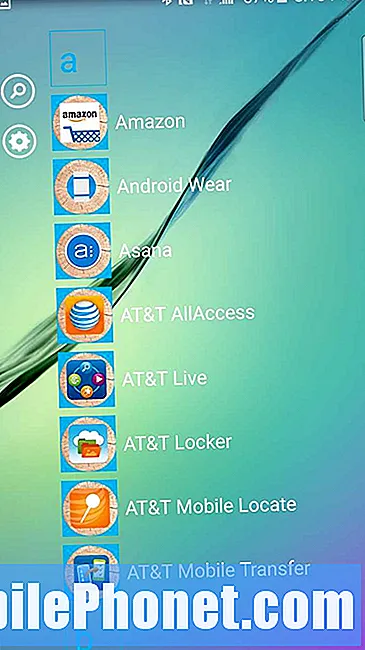
Pääset kaikkiin asennettuihin sovelluksiin pyyhkäisemällä sisään näytön oikeasta reunasta.
Nova Launcher (ryhmän paras)
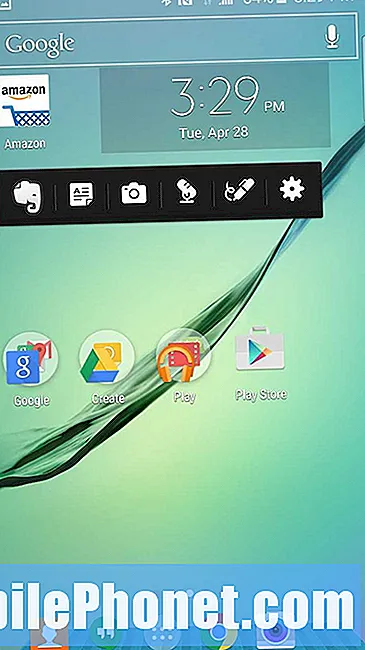
Nova Launcher -aloitusnäyttö.
Nova Launcher (ilmainen) voittaa nipun parhaan palkinnon tässä kymmenen kantoraketin joukossa. Se antaa meille yksinkertaisen käyttöliittymän, jossa on paljon houkuttelevia mukautuksia. Nova Launcher on tinkering-käyttäjän unelma. Näytön sovellusten määrää voidaan lisätä puhelimen oletusarvosta jopa 12 × 12: een, vaikka se ei tee siitä kovin käyttökelpoista. 7 × 6-ruudukon käyttö näyttää toimivan hyvin Samsung Galaxy Note 4: ssä. Käyttäjä voi muuttaa niin monia asetuksia, että se voi olla ylivoimainen. Kuitenkin myös sen käyttö oletusarvoisesti toimii hyvin.
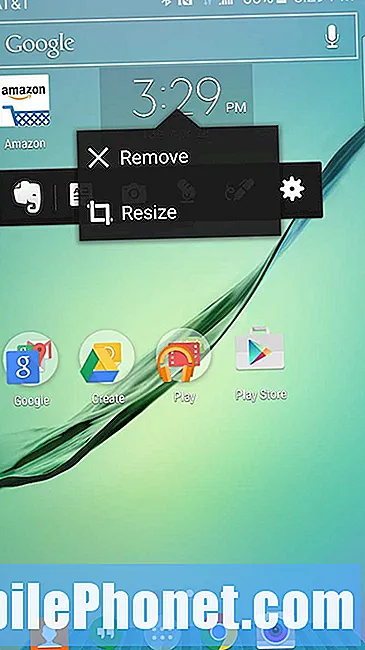
Napauta ja pidä widgetiä Nova Launcher -aloitusnäytössä ja napauta Muuta kokoa muuttaa widgetin kokoa.
Käyttäjä ei voi muuttaa vain kuvakkeen / widget-ruudukon kokoa, mutta myös sovelluskansioiden, telakan ja muun ulkoasua. Se muuttaa myös käyttäjän tapaa liikkua näyttöjen välillä ja mitä animaatio näyttää vaihdettaessa.
Kun käyttäjä on asettanut uuden sovelluksen tai widgetin, hän voi napauttaa sitä pitkään ja muuttaa sen kokoa. Tämä toimii hyvin joillekin widgeteille, kuten Evernote 4 × 1 -widgetille. Laajenna sitä ja hanki siihen 5 tai 6 widget-kuvaketta, jotta käyttäjä voi käyttää Evernote-työkaluja yhdellä napautuksella. Luo nopeasti valokuvamuistiinpano, äänimuistiinpano tai piirustusmuistio sekä muita Evernote-tyyppisiä muistiinpanoja.
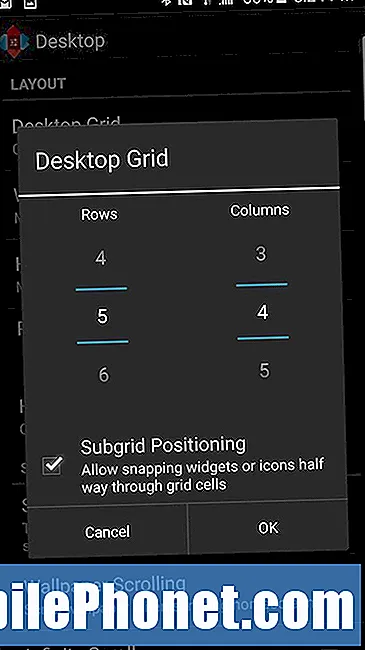
Rakastan, että voit muuttaa aloitusnäytön kuvakkeiden määrää.
4 dollarin Nova Launcher Prime tuo lisää. Eleet käynnistävät osan Nova Actionsista, asioita, joita Nova voi tehdä pyyhkäisemällä tai napauttamalla, kun käyttäjä lisää toiminnon aloitusnäyttöön ilmaisversiossa. Prime-versio piilottaa myös käyttämättömät sovellukset sovelluslaatikossa.
TouchWiz Easy Launcher
Monet Samsung Galaxy Note 4: n omistajat eivät tiedä, että Touchwizistä on asennettu kaksi versiota. Mene asetuksiin ja etsi sovellus. Napauta sitten Oletussovellukset ja valitse aloitusnäyttöasetus. Valitse Touchwiz Helppo käyttää sitä.
Yahoo Aviate Launcher
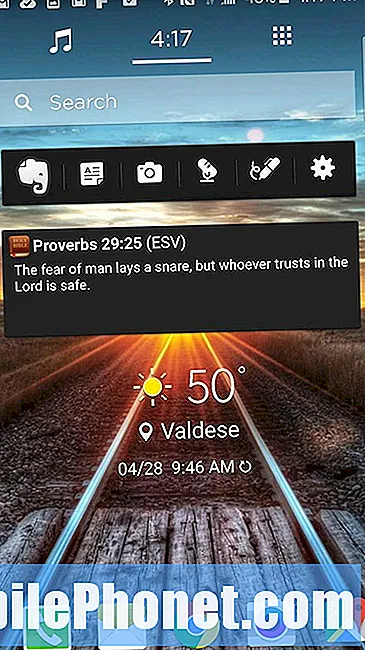
Napauta ja pidä aloitusnäytössä mukauttaaksesi widgetit tai taustakuvan.
Yahoo Aviate Launcher (Free) järjestää sovellukset ja sovelluskansiot puolestasi, mutta kysyy myös käyttäjältä, mitä sovelluksia he käyttävät eniten. Sitten se tarjoaa kauniita taustakuvia. Kantoraketti näyttää viisi näyttöä. Päänäytössä on aika, sovelluslaatikon kuvake, telakka ja kaunis taustakuva muutamien asioiden mainitsemiseksi. Pyyhkäise yhtä näyttöä vasemmalle nähdäksesi Yahoon sää ja uutiset tai muut käyttäjän lisäämät Spacet. Pyyhkäise uudelleen nähdäksesi välilyöntejä, jotka korreloivat tapaan, jolla joku saattaa käyttää puhelinta. Siinä on tilaa musiikille, työlle ja muille. Käytä tätä lisätäksesi edelliseen näyttöön.
Pyyhkäise vasemmalta pyyhkäisemisen sijaan päänäytöltä oikealle nähdäksesi sovellukset, jotka on asennettu ryhmiin sosiaalisia sovelluksia, tuottavuutta, viihdettä ja muuta varten. Näet kaikki sovellukset pyyhkäisemällä vielä kerran oikealle. Ne löytyvät aakkosjärjestyksessä hakupainikkeella sovelluksen löytämiseksi nopeasti.
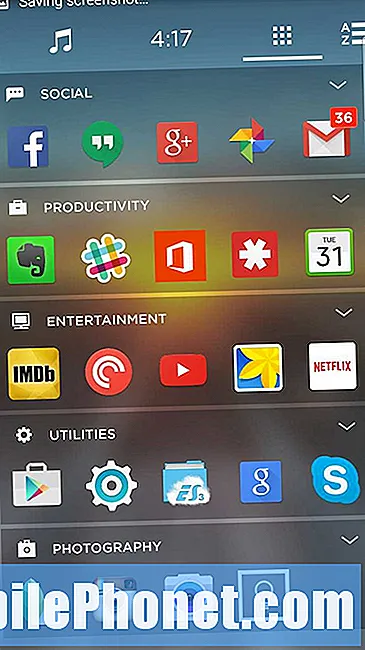
Yahoo Aviate järjestää sovellukset kokoelmiin. Pääset tähän näyttöön pyyhkäisemällä kerran näytön oikealta puolelta.
Lisää widgetit keskuksen päänäkymään. Napauta ja pidä painettuna nähdäksesi käytettävissä olevat widgetit tai vaihtaaksesi taustakuvan. Kantoraketti tarjoaa suuren kokoelman ammattimaisia valokuvia tai käyttäjä voi valita omat kuvansa.
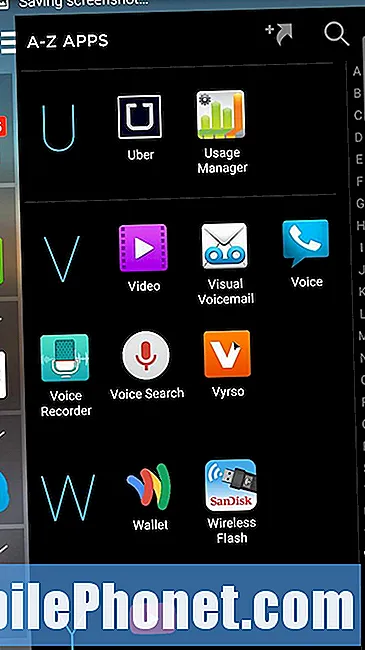
Pyyhkäise näytön oikealta puolelta kahdesti päästäksesi sovellusluetteloon.
Käyttäjät voivat lisätä sovelluskokoelmia tai välilyöntejä jokaisesta näytöstä.
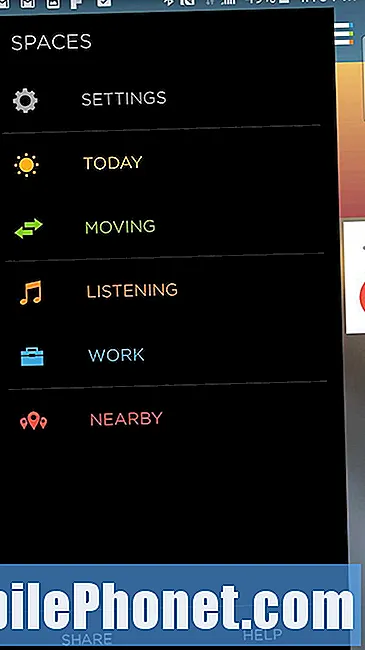
Valitse haluamasi tila pyyhkäisemällä vasemmalta reunalta kahdesti. Spaces ovat sovellukseen perustuvia sovellusryhmiä, kuten kuuntelu tai työ.
Ihmiset, jotka eivät halua järjestää asioita, rakastavat Aviate-lentoja. Se voittaa kunniamaininnan tässä yhteenvedossa vain siksi, että Nova Launcher antaa käyttäjille tehokkaamman hallinnan. Ihmiset, jotka eivät halua nokitella, pitävät Aviateista.
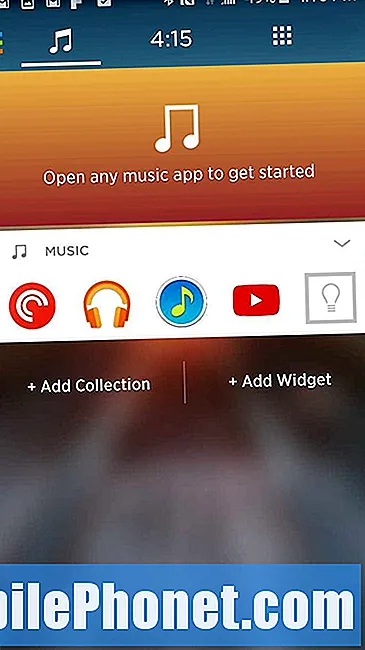
Tässä on Aviate Launcherin kuuntelutila. Käyttäjä voi napauttaa pitkään lisätäksesi widgettejä kuuntelua varten täällä.
Jos haluat lisätä sisältöä ruudulle, napauta Lisää kokoelma lisätäksesi toisen kokoelman ruudulle vasemmalle. Lisää widgetejä myös napauttamalla Lisää widget.
Kuinka palata Touchwiziin
Palaa Touchwiziin, jos et pidä näistä uusista kantoraketeista. Avaa Asetukset pyyhkäisemällä alaspäin Samsung Galaxy Note 4: n näytön yläreunasta. Yläreunassa oikeassa yläkulmassa oleva Asetukset-kuvake ja etsi Sovellukset -osiossa. Napauta siinä osiossa Oletussovellukset ja etsi kantoraketin asetus. Valita Touchwiz tässä. Tämä asettaa Touchwizin oletuskäynnistimeksi.


